E-Mail einrichten
Microsoft Outlook (empfohlen)
Installiere die Microsoft Outlook-App aus dem Google Play Store:
Starte die App und drücke auf Jetzt Starten.
Gib deine Schul-E-Mail-Adresse vorname.nachname@mygymer.ch ein und drücke auf Weiter.
Gib dein Passwort ein und drücke auf Anmelden.
Drücke auf Überspringen.
Gmail
Du kannst deine E-Mails, Termine und Kontakte mit deinem Android Phone oder Tablet synchronisieren.
Öffne die Einstellungen auf deinem Gerät, scrolle in den Bereich Nutzer und wähle dort Konten.
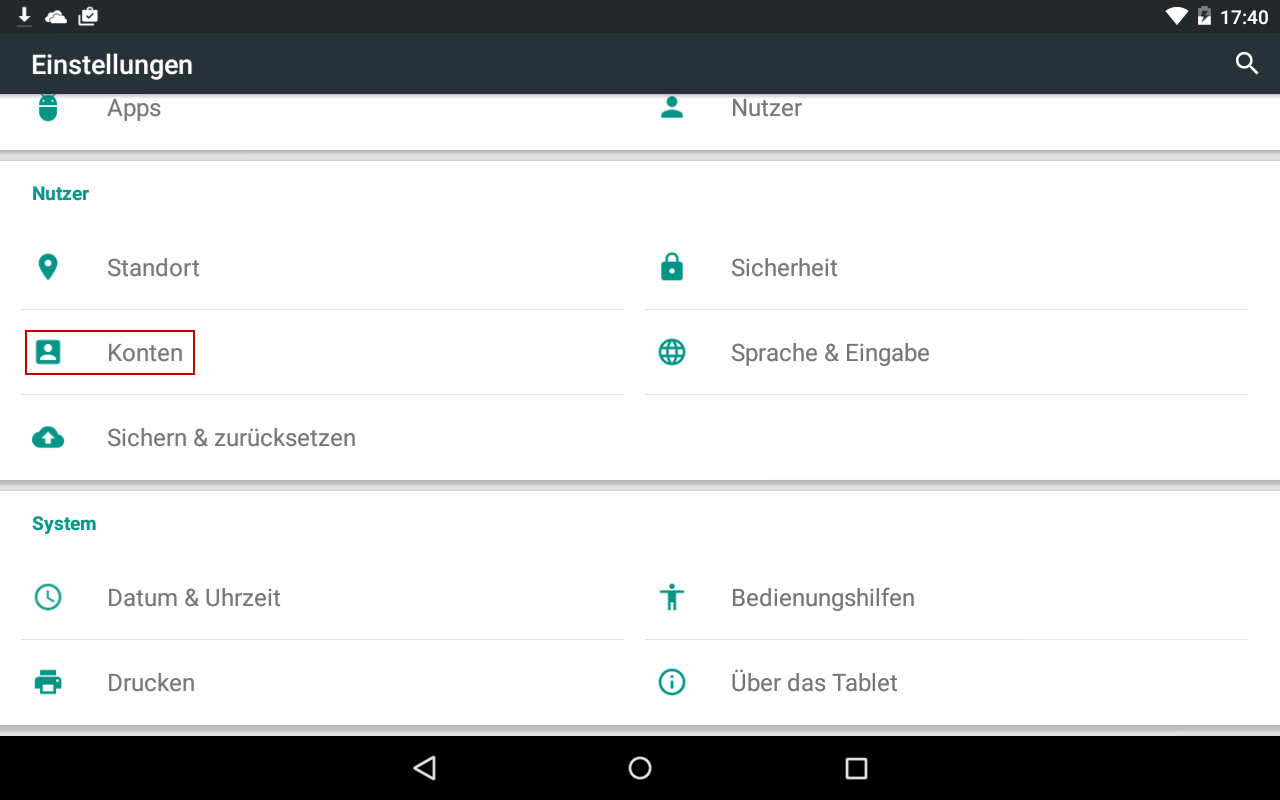
Einstellungen Drücke auf der Übersichtsseite auf Konto hinzufügen.
Wähle Microsoft Exchange:
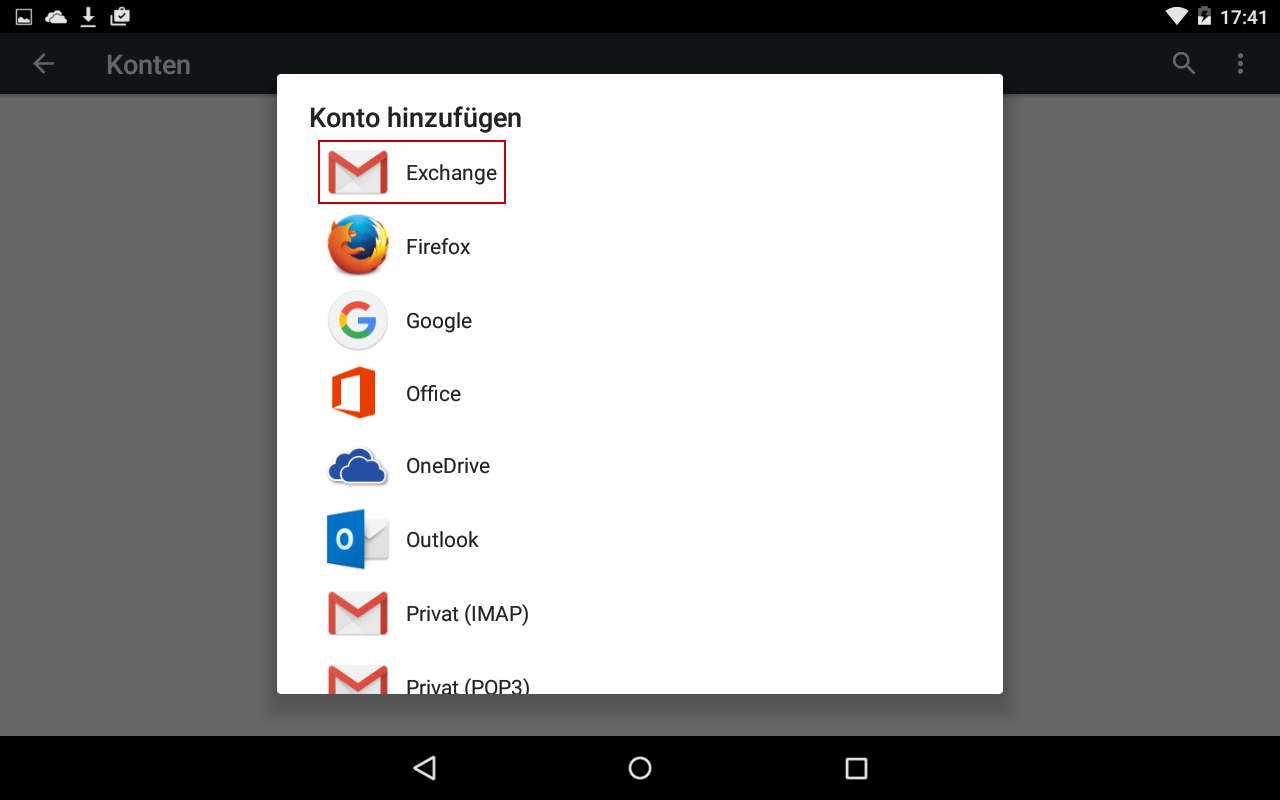
neues Konto hinzufügen Trage in der nächsten Ansicht deine E-Mail Adresse ein. Klicke auf Weiter.
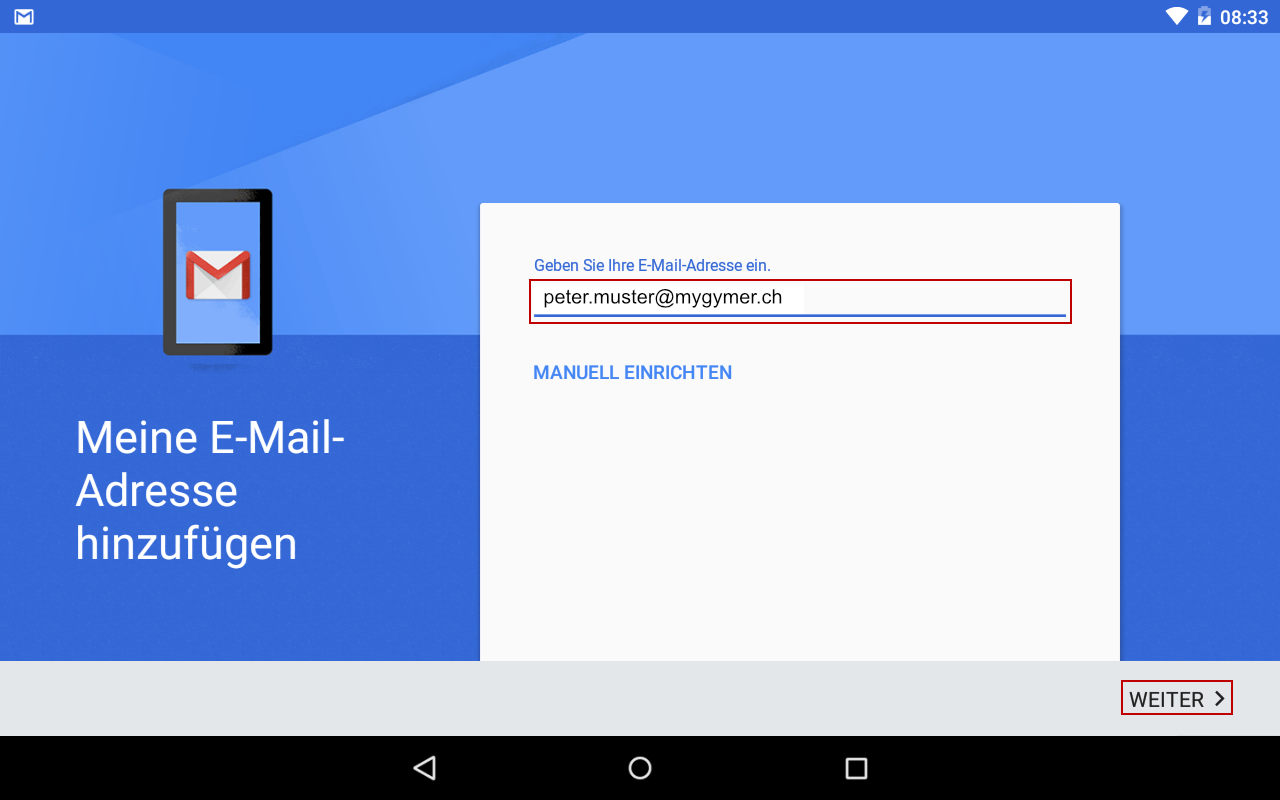
«Exchange» auswählen Anschliessend wirst du nach deinem Passwort gefragt.
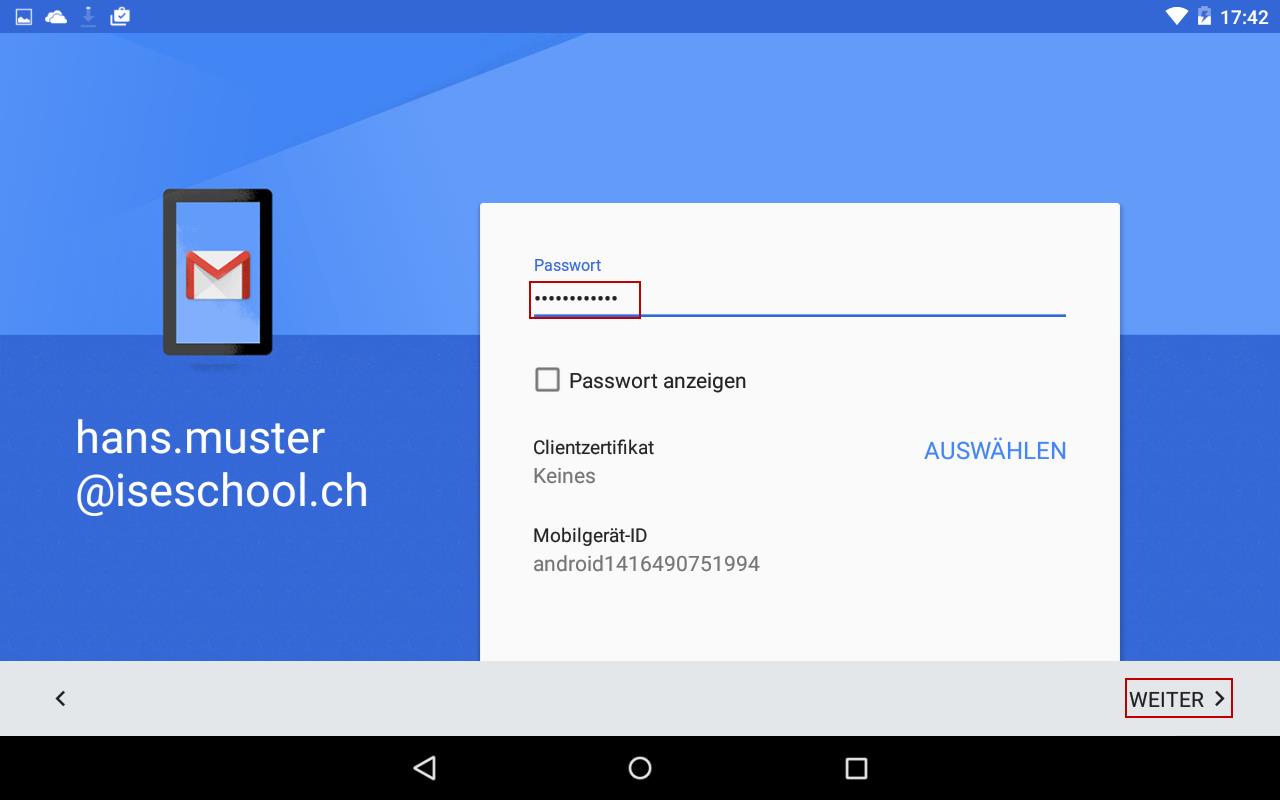
E-Mail-Daten eingeben Bestätige danach die Meldung «Anfrage umleiten» mit OK.
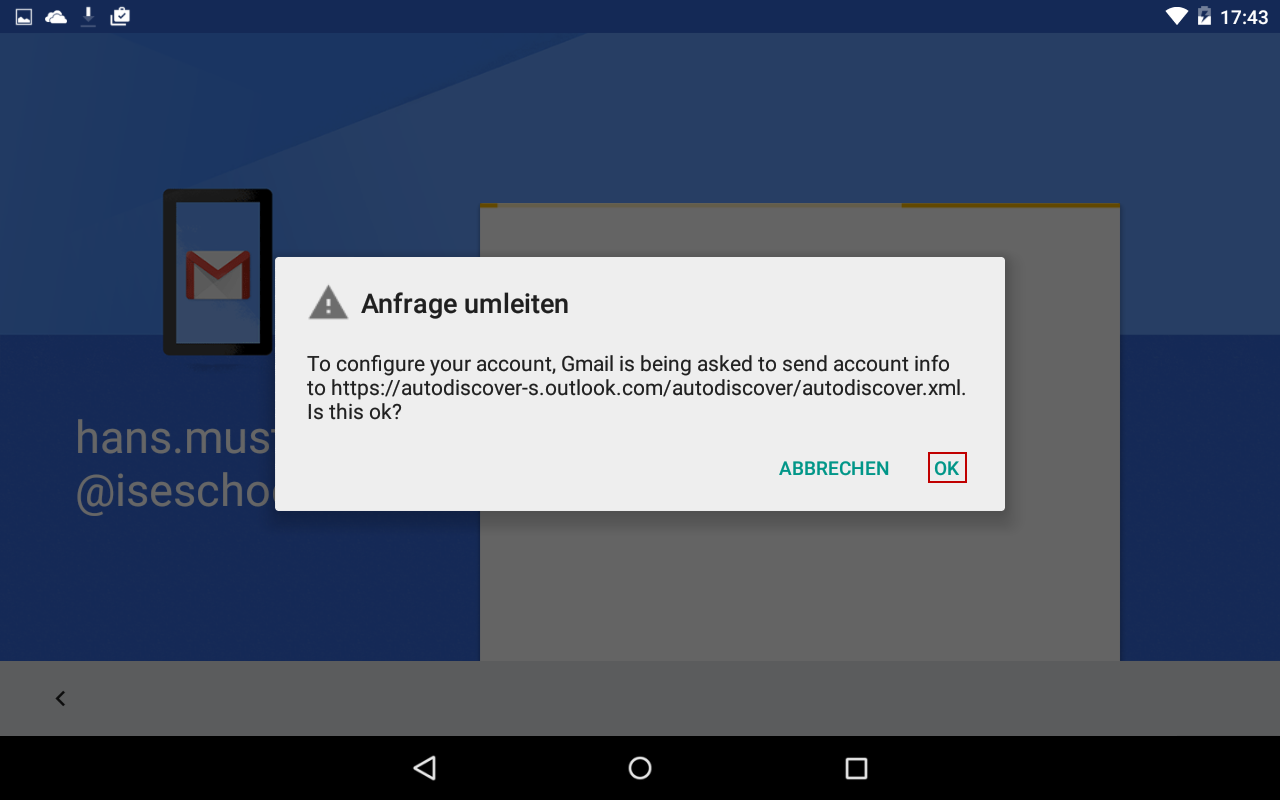
Passwort eingeben Auf Android werden die E-Mail Einstellungen zum Teil nicht automatisch erkannt. Trage deshalb noch einmal deine E-Mail Adresse ein und bei Server «outlook.office365.com». Bestätige mit Weiter.
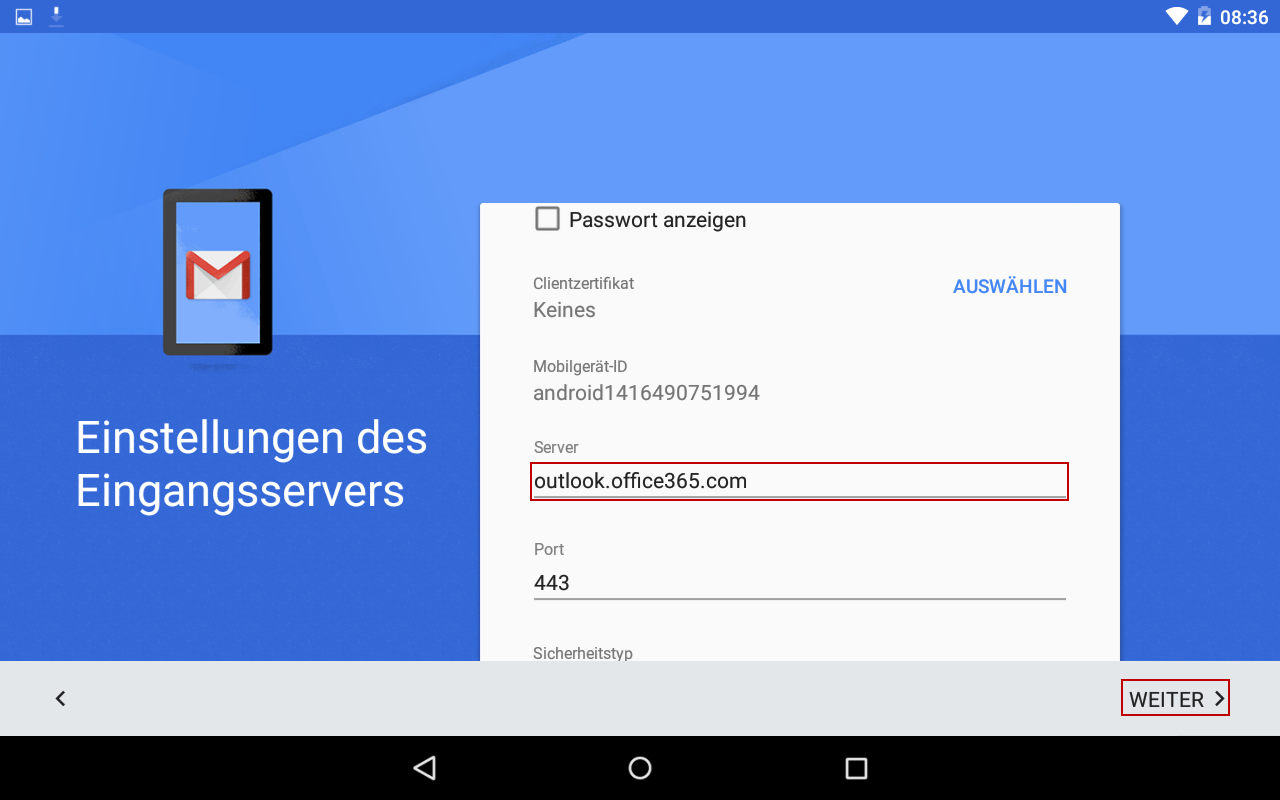
Umleitung akzeptieren Sobald du erfolgreich angemeldet werden konntest, kannst du noch diverse Einstellungen konfigurieren. Z.B. welche Daten synchronisiert werden und wie häufig synchronisiert wird.
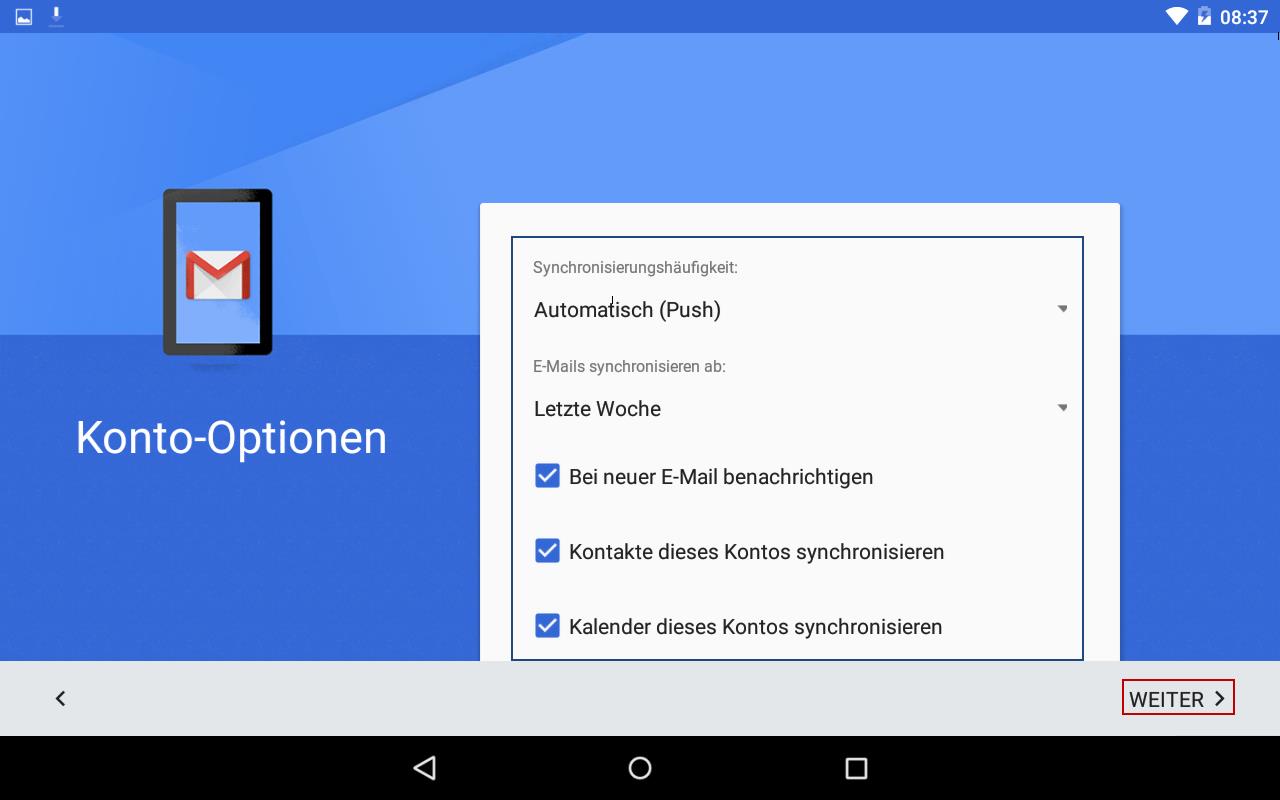
Server-Namen eintragen Jetzt kannst du deine Daten mit der Gmail App synchronisieren.